
2025-05-19来源:funfunapp 编辑:佚名
在painter软件中裁剪画布是一项基础且重要的操作,能帮助我们更精准地构图和展示作品。以下是裁剪画布的具体步骤:
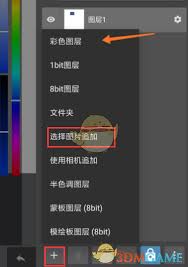
1. 打开图像:首先,在painter中打开你需要裁剪的图像。你可以通过“文件”菜单中的“打开”选项,选择相应的图片文件。
2. 选择裁剪工具:在工具栏中找到裁剪工具图标。它的形状类似一个矩形,里面有一个十字线。点击该图标即可选中裁剪工具。
3. 确定裁剪区域:在图像上拖动鼠标,绘制出你想要保留的图像区域。此时,会出现一个矩形裁剪框,框住你选定的部分。你可以根据需要调整裁剪框的大小和位置。如果对裁剪框的角度不满意,将鼠标指针移至裁剪框的角点或边缘,当指针变为双向箭头时,拖动鼠标即可旋转裁剪框。
4. 裁剪图像:确定好裁剪区域后,你可以通过以下几种方式完成裁剪。一是在裁剪框内双击鼠标左键,图像将自动按照裁剪框的范围进行裁剪;二是点击选项栏中的“裁剪”按钮,也能实现同样的效果。
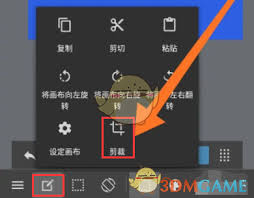
5. 调整裁剪参数:在选项栏中,你还可以对裁剪进行一些参数设置。比如,“宽度”和“高度”框可用于精确指定裁剪后图像的尺寸;“分辨率”框能调整裁剪后图像的分辨率。若你希望裁剪后的图像保持原比例,可点击“约束比例”按钮,此时改变宽度或高度其中一个值时,另一个值会自动按比例调整。

6. 裁剪后处理:裁剪完成后,你可能还需要对图像进行一些后续处理,如调整色彩、对比度等。你可以使用painter中的各种绘画工具和调整命令来进一步完善图像效果。通过以上步骤,你就能在painter中轻松地裁剪画布,获得符合你需求的图像区域,为你的绘画创作提供更多的灵活性和可能性。无论是创作一幅精美的插画,还是对照片进行艺术加工,裁剪画布都是必不可少的操作环节。